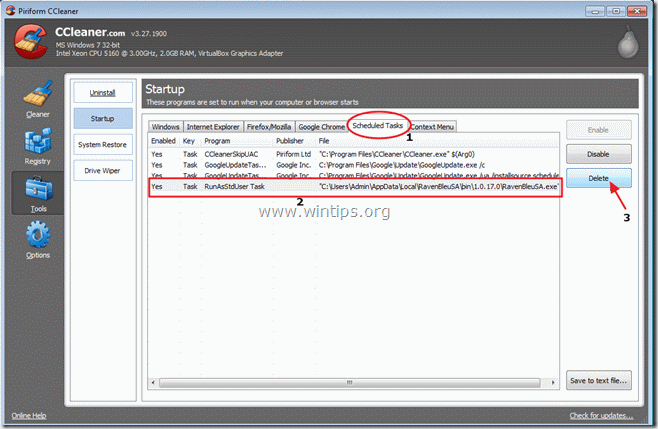Obsah
"RavenBleu" (názov aplikácie: " RavenBlueSA.exe ") od spoločnosti Pinball Corporation a "B asicScan 1.0 Build 114 " (názov aplikácie: " basicscan.exe ") od neznámeho vydavateľa sú nebezpečné adware programy. " RavenBleu " je uvedený ako nebezpečný program podľa "virustotal.com" a " BasicScan " je rozšírenie únoscu, ktoré poskytuje výsledky od neznámych vydavateľov (pomocou vyhľadávača basicscan.com), ak zadáte nesprávnu adresu do adresného riadka prehliadača.
“ RavenBleu " a " BasicScan " adware sú súčasťou iných inštalačných programov a musíte ich čo najskôr odstrániť z počítača pomocou nižšie uvedených krokov:

Ako odstrániť "RavenBleu" a "BasicScan" z počítača:
Krok 1. Odinštalujte škodlivé aplikácie aplikácie z ovládacieho panela.
1. Ak to chcete urobiť, prejdite na Štart > Ovládací panel .
{ Štart > Nastavenia > Ovládací panel . (Windows XP)}
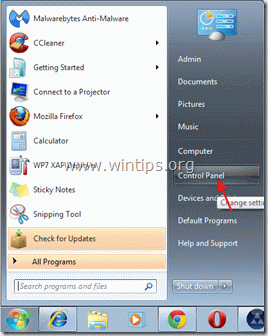
2. Dvojitým kliknutím otvoríte " Pridať alebo odstrániť programy ", ak máte systém Windows XP alebo
“ Programy a funkcie ", ak máte systém Windows 8, 7 alebo Vista).

3. V zozname programov nájdite a odstrániť/odinštalovať tieto aplikácie:
a. RavenBleu (Od spoločnosti Pinball Corporation)
b. BasicScan 1.0 build 114
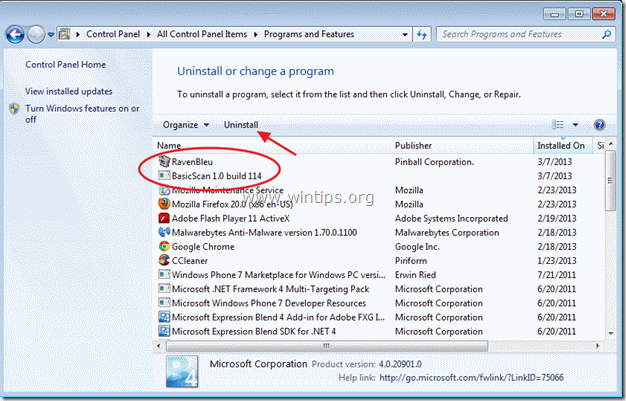
4. Po dokončení procesu odinštalovania reštartujte počítač.
Krok 2: Odstráňte "RavenBleu.exe" z naplánovaných úloh.
Stiahnite si a spustiť CCleaner.
1. V hlavnom okne programu CCleaner vyberte položku " Nástroje " na ľavom paneli.
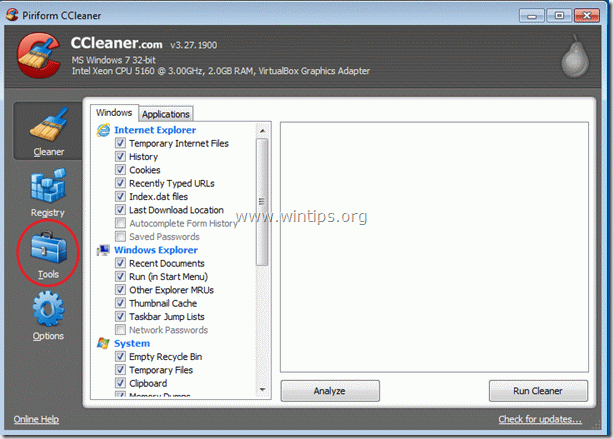
2. V " Nástroje ", vyberte položku " Spustenie ”.
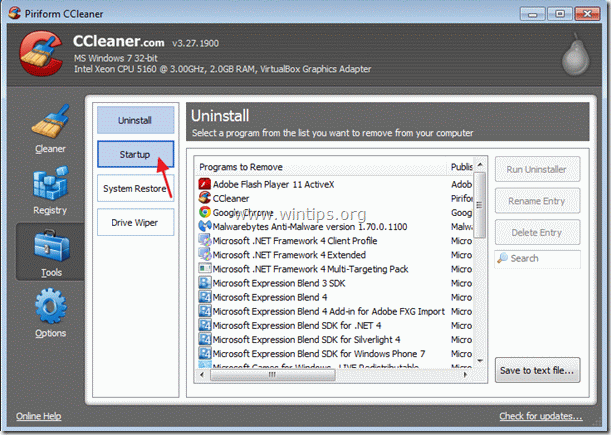
3. Vyberte položku "Naplánované úlohy" a potom vyberte a odstráňte proces úlohy "RavenBleuSA.exe".
Krok 3: Vyčistite počítač pomocou programu AdwCleaner.
1. Stiahnite si a uložte nástroj "AdwCleaner" na plochu.

2. Zatvorte všetky otvorené programy a Dvojité kliknutie otvoriť "AdwCleaner" z pracovnej plochy.
3. Tlač " Odstrániť ”.
4. Tlač " OK " v okne "AdwCleaner - Informácie" a stlačte " OK " opäť reštartovať počítač .

5. Keď sa počítač reštartuje zavrieť "Informačné okno (readme) programu AdwCleaner.
Krok 4. Vyčistite počítač od škodlivých hrozieb.
Prihláste sa do systému Windows a použite program "MalwareBytes Antimalware" na vyčistenie počítača od škodlivých hrozieb, ktoré v ňom zostali.*
*Ak neviete, ako nainštalovať a používať " MalwareBytes Anti-Malware ", prečítajte si tieto pokyny.
Dôležité: Zabezpečenie čistoty a bezpečnosti počítača, vykonajte úplnú kontrolu pomocou programu Malwarebytes Anti-Malware v núdzovom režime systému Windows. .*
* Ak chcete prejsť do núdzového režimu systému Windows, stlačte tlačidlo " F8 " počas spúšťania počítača, ešte pred zobrazením loga systému Windows. Keď sa zobrazí tlačidlo " Ponuka rozšírených možností systému Windows " sa zobrazí na obrazovke, pomocou klávesov so šípkami prejdite na Bezpečný režim a potom stlačte "ENTER “.
Krok 5. Vyčistite nežiaduce súbory a položky.
Použite " CCleaner " a prejdite na čisté váš systém z dočasných internetové súbory a neplatné položky registra.*
* Ak neviete, ako nainštalovať a používať "CCleaner", prečítajte si tieto pokyny .
Krok 6. Reštartujte počítač, aby sa zmeny prejavili, a vykonajte úplnú kontrolu antivírusovým programom.

Andy Davis
Blog správcu systému o systéme Windows